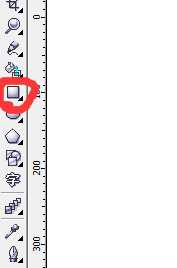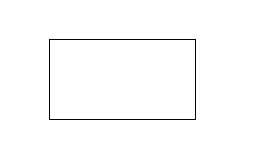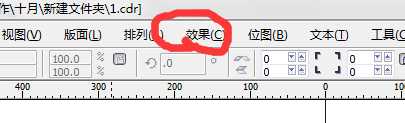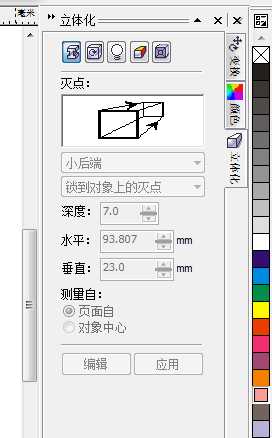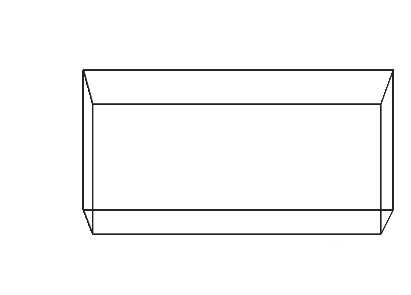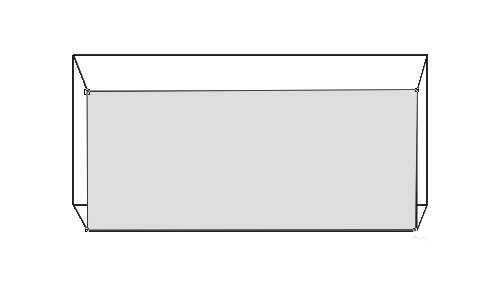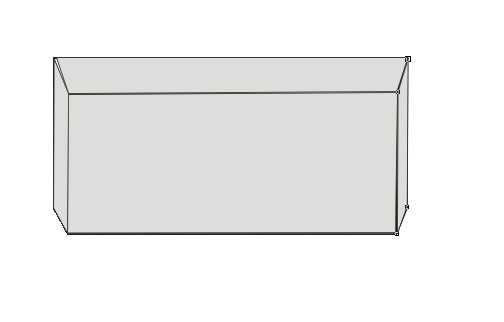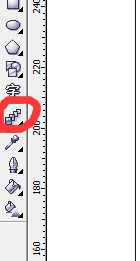站长资源平面设计
coreldraw怎么制作阴暗面呢?
简介阴暗面,高光这些看起来在CorelDRAW中很难完成的东西,其实并不难,今天我们就来演示一番,来看看吧!步骤:1、点击矩形工具,画出矩形,如图所示2、选择画好的矩形,单击效果-立体化,调节其延伸高度,让矩形变成长方体,如图所示3、可以对长方体填充颜色,或者围棋贴图,添加透视4、点击画笔工具,画
阴暗面,高光这些看起来在CorelDRAW中很难完成的东西,其实并不难,今天我们就来演示一番,来看看吧!
步骤:
1、点击矩形工具,画出矩形,如图所示
2、选择画好的矩形,单击效果-立体化,调节其延伸高度,让矩形变成长方体,如图所示
3、可以对长方体填充颜色,或者围棋贴图,添加透视
4、点击画笔工具,画出其各个面的轮廓,为其填充淡灰色,如图所示
5、选中所填充的颜色,点击交互式透明工具,如图所示,拉出阴暗面即可
6、点击钢笔工具,画出阴影部分,填充黑色或者深灰色即可
7、选择所有,去掉发丝厚度,如图所示
以上就是coreldraw怎么制作阴暗面方法介绍,操作很简单的,大家学会了吗?希望这篇文章能对大家有所帮助!